Имбирь 2.7.53.0

Ginger — бесплатная программа для проверки орфографии и грамматики.
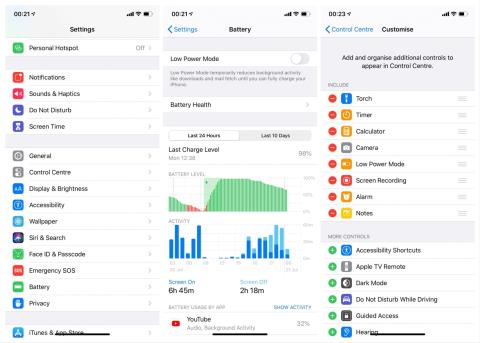
iCloud является неотъемлемой частью iOS и обязательной службой резервного копирования и синхронизации для пользователей iPhone и iPad . Как и остальные функции iOS, iCloud хорошо спроектирован, прост, удобен для пользователя и просто работает. По крайней мере, большую часть времени. А именно, некоторые пользователи сообщали о зависании в библиотеке фотографий iCloud, поскольку фотографии зависали при загрузке в iCloud.
Они не смогли обновить последние фотографии или видео без видимой причины. Чтобы помочь вам, мы выбрали несколько надежных решений. Если у вас были такие же или похожие проблемы, обязательно ознакомьтесь с ними ниже.
Оглавление:
Почему мой iPhone зависает при загрузке фотографий в iCloud?
1. Перезагрузите устройство
Всегда сначала идите на перезагрузку. Мягкая перезагрузка — это чудо. Несмотря на то, что iOS и устройства на базе iOS хвалят за общую стабильность встроенных сервисов, иногда что-то идет не так. Итак, первый шаг, который нужно сделать, — это следовать приведенным ниже инструкциям и перезагрузить устройство. После этого, возможно, тупик загрузки закончится.
Не забудьте проверить, достаточно ли места в вашем хранилище iCloud для новых фото и видео. В шапке стоит 5 гб и залить можно быстро.
2. Отключить режим низкого энергопотребления
Возможно, наиболее распространенной причиной этой проблемы является режим низкого энергопотребления. Как вы можете заметить, эта функция отключает некоторые дополнительные функции, потребляющие энергию, для экономии заряда батареи, когда процент низкий. Когда эта функция включена, фотографии не будут загружаться в iCloud.
Поскольку телефон автоматически отключает эту функцию, когда батарея полностью заряжена, все, что вам нужно сделать, это зарядить iPhone. Но вы также можете отключить его вручную, и синхронизация фотографий продолжится. Чтобы отключить режим энергосбережения, перейдите в « Настройки » > « Аккумулятор » и отключите режим энергосбережения .
Вы также можете установить режим энергосбережения в Центре управления для еще более легкого доступа. Для этого перейдите в « Настройки » > « Центр управления» > « Настроить элементы управления » и выберите «Режим низкого энергопотребления».
3. Убедитесь, что вы правильно подключены к Интернету
Если вы неправильно подключены к Интернету, загрузка фотографий в iCloud ненадолго прекратится. Поэтому, прежде чем переходить к другим решениям, обязательно проверьте подключение к Интернету.
Конечно, мы говорим о WiFi, потому что фотографии будут загружаться в iCloud только тогда, когда вы подключены к сети WiFi. Если у вас возникли проблемы с Wi-Fi на вашем iPhone и вы не знаете, что делать, мы вас поддержим. Вы можете узнать, как их исправить, следуя инструкциям в этой статье .
С другой стороны, если вы хотите загружать фотографии с использованием мобильных данных (сгибаясь с ограничением больших объемов данных, не так ли?), вы также можете включить эту опцию. Мы не рекомендуем его из практических соображений (подсказка: загрузка большого количества фотографий съест огромное количество данных).
Если вы не возражаете, вот как включить загрузку фотографий через мобильные данные:
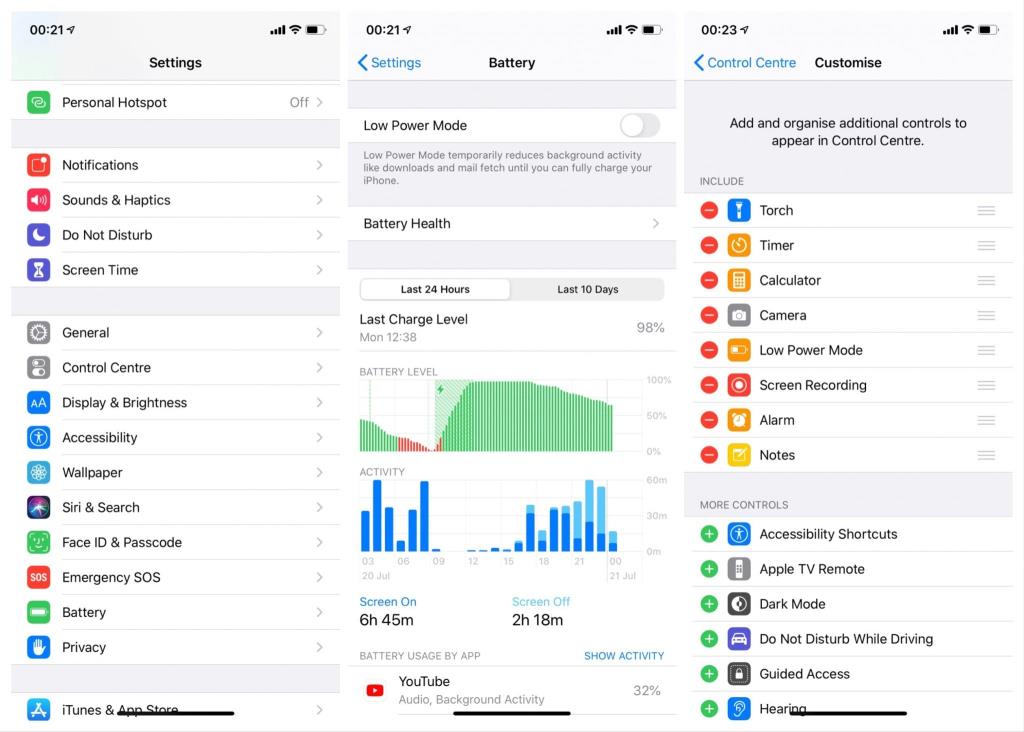
4. Отключите и снова включите библиотеку фотографий iCloud.
Если простого перезапуска недостаточно для решения проблемы, вы всегда можете применить то же лекарство к функциям, связанным с обновлением, и перезапустить их. В этом случае вам следует перейти в iCloud и отключить библиотеку фотографий iCloud, которая является частью облачного хранилища, в которой хранятся ваши фотографии и видео. После этого вы можете снова включить его и искать изменения.
Если вы не знаете, как это сделать, следуйте инструкциям ниже:
Если даже этого недостаточно, и ваши фотографии просто не загружаются в библиотеку фотографий iCloud, вам следует принять во внимание дополнительные шаги.
5. Удалите все резервные копии фотографий.
Эта процедура кричит «отнимающая много времени досада!» Но что есть, то есть. Вы застряли с вашим iCloud, который ведет себя как несносный ребенок, и предыдущие шаги, очевидно, не впечатляют. Однако не волнуйтесь, вашим фотографиям из Camera Roll ничего не угрожает.
Нам нужно только очистить фотографии и видео, хранящиеся в iCloud. Если вы спросите себя «почему?», ответ прост: из-за испорченных фото или видео страдают все остальные. Одно гнилое яблоко (каламбур не предназначен) и все вдруг идет наперекосяк.
Все фотографии из хранилища вашего устройства должны начать загружаться, и проблема должна исчезнуть. Убедитесь, что вы не подключены к сети с лимитным тарифом, так как это мгновенно съест ваш лимит данных.
6. Сбросьте устройство до заводских настроек
Наконец, если фотографии по-прежнему зависают при загрузке в iCloud, всегда можно восстановить заводские настройки. Да, это сброс к заводским настройкам, который всем нам не нравится, но это то, что есть. Восстановление всего может занять некоторое время, но, в конце концов, важно разобраться во всем. Если проблема каким-то образом превзошла повторную инициализацию, сброс к заводским настройкам должен помочь решить проблему.
Следуйте приведенным ниже инструкциям, чтобы выполнить сброс до заводских настроек:
Кроме того, может быть удобнее работать с iTunes:
Это должно быть так. Если вы хотите продолжить обсуждение этой статьи, а также найти похожий контент, обязательно подпишитесь на нас в Facebook и . Спасибо за чтение.
Примечание редактора: эта статья была первоначально опубликована в июле 2020 года. Мы обязательно обновили ее, чтобы она была свежей и точной.
Ginger — бесплатная программа для проверки орфографии и грамматики.
Blocks — это интеллектуальная игра для учащихся 3-го класса начальной школы, позволяющая тренировать навыки обнаружения и зрения. Учителя включили ее в программу поддержки преподавания информационных технологий.
Prezi — бесплатное приложение, позволяющее создавать цифровые презентации как онлайн, так и офлайн.
Mathway — очень полезное приложение, которое поможет вам решить все математические задачи, требующие более сложного инструмента, чем встроенный калькулятор вашего устройства.
Adobe Presenter — это программное обеспечение для электронного обучения, выпущенное Adobe Systems, доступное на платформе Microsoft Windows в виде подключаемого модуля Microsoft PowerPoint.
Toucan — образовательная технологическая платформа. Это позволяет вам изучать новый язык, просматривая обычные повседневные веб-сайты.
eNetViet — это приложение, которое помогает родителям связаться со школой, в которой учатся их дети, чтобы они могли четко понимать текущую ситуацию с обучением своего ребенка.
Duolingo — Изучайте языки бесплатно, или просто Duolingo, — это образовательная программа, позволяющая изучать и практиковать множество разных языков.
RapidTyping — это удобный и простой в использовании инструмент для тренировки клавиатуры, который поможет вам улучшить скорость набора текста и уменьшить количество ошибок в правописании. Благодаря урокам, организованным для разных уровней, RapidTyping научит вас печатать или улучшить имеющиеся навыки.
MathType — это интерактивное программное обеспечение для уравнений от разработчика Design Science (Dessci), которое позволяет создавать и комментировать математические обозначения для обработки текста, презентаций, электронного обучения и т. д. Этот редактор также используется для создания документов TeX, LaTeX и MathML.








